Dieses Beispiel veranschaulicht, wie Sie beim Erstellen weiterer referenzierter Kopien einer Komponente in einer Baugruppe Verknüpfungen hinzufügen können.
In diesem Beispiel wird eine Klemmenbaugruppe verwendet, die aus einem Stift, einem Gelenk und einem Hebel besteht. Der Stift verfügt über zwei Verknüpfungen, die ihn in Position halten - eine konzentrische und eine deckungsgleiche. Sie müssen zwei neue referenzierte Kopien des Stifts erstellen. Dabei sollen die neuen Stifte dieselben Verknüpfungen wie der ursprüngliche Stift enthalten.
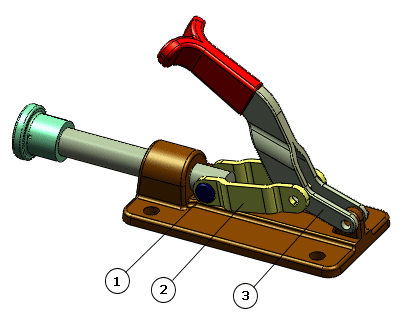
Definieren Sie für die neue referenzierte Kopie des Stifts eine neue Referenz für die konzentrische Verknüpfung und verwenden Sie die Referenz erneut für die deckungsgleiche Verknüpfung.